cad设置点样式命令 如何在CAD中改变点的样式和大小
更新时间:2023-08-30 10:02:53作者:jiang
CAD是一种广泛应用于建筑和设计领域的软件工具,通过它我们可以轻松地创建和编辑各种图形和模型,在CAD中,点是最基本的元素之一,用于表示特定位置或标记重要的信息。随着设计要求的不断提高,简单的默认点样式可能无法满足我们的需求。了解如何在CAD中改变点的样式和大小变得至关重要。通过使用CAD设置点样式命令,我们可以根据具体的设计要求选择适合的点样式,并调整其大小以获得更好的可视效果。这不仅能使我们的设计更加精确和细致,还能提高工作效率和图形的可读性。下面将详细介绍如何在CAD中改变点的样式和大小,以便更好地满足我们的设计需求。
具体步骤:
1.双击cad的图标,打开cad。如下图。

2.这时,你会看到cad的工作界面,这里我个人设置的是autocad 经典。如下图。
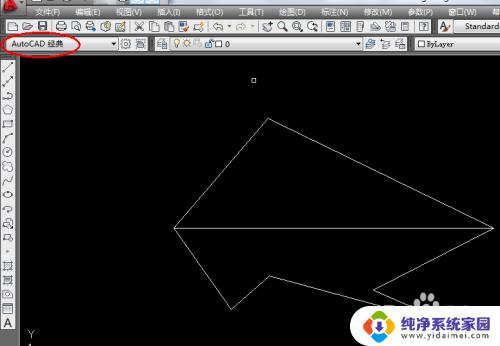
3.选择工具栏上方的格式,在点击点样式,如下图。
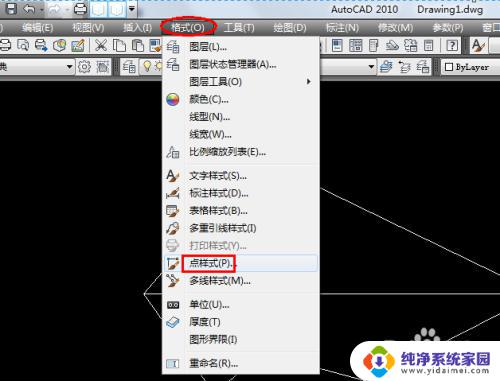
4.这时在新弹出的窗口中,你就可以选择自己需要的点样式。和点的大小,如下图一。当然,如下图二,那是我个人设置。
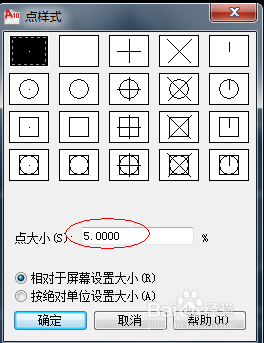
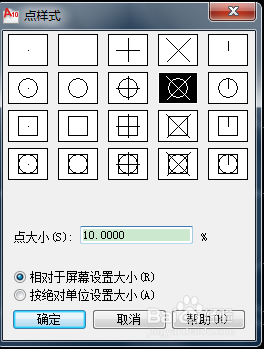
以上是cad设置点样式命令的全部内容,如果您有任何疑问,请根据本文中所述的方法进行操作,希望这篇文章能对您有所帮助。
cad设置点样式命令 如何在CAD中改变点的样式和大小相关教程
- cad最下方命令行怎么调小 怎样修改CAD命令栏窗口的大小
- 中望cad如何显示底部命令栏 中望CAD怎样显示命令栏
- cad如何改字体 CAD中如何修改字体样式
- cad怎样添加字体 CAD中如何编辑字体样式
- 镜像快捷键cad命令 怎样使用CAD中的镜像快捷键
- cad怎么把标注的字体放大一点 CAD标注字体大小调整方法
- cad改命令快捷键 CAD命令快捷键修改方法
- cad最下面的命令栏怎么放大 调整CAD命令栏窗口大小的技巧
- cad编辑文字怎么改变字体大小 CAD字体大小修改方法
- 怎么打开cad的命令窗口 CAD命令行不见了如何恢复
- 笔记本开机按f1才能开机 电脑每次启动都要按F1怎么解决
- 电脑打印机怎么设置默认打印机 怎么在电脑上设置默认打印机
- windows取消pin登录 如何关闭Windows 10开机PIN码
- 刚刚删除的应用怎么恢复 安卓手机卸载应用后怎么恢复
- word用户名怎么改 Word用户名怎么改
- 电脑宽带错误651是怎么回事 宽带连接出现651错误怎么办